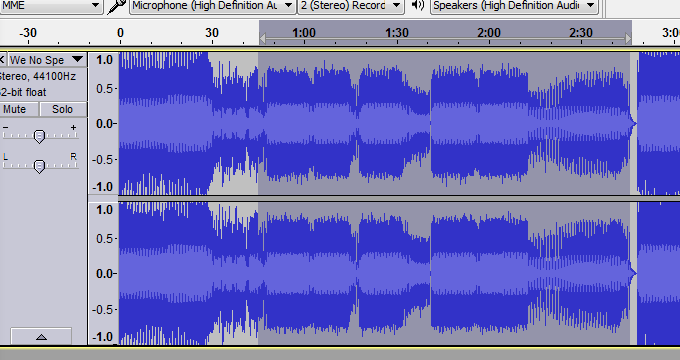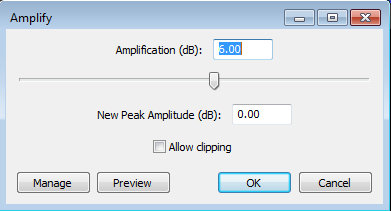Fișierele audio cu volum redus pot fi aproape inutile și, de asemenea, foarte frustrant, mai ales dacă nu puteți reînregistra sunetul original. Indiferent dacă este vorba de o melodie MP3 pe care încercați să o ascultați pe laptop sau de un fișier audio înregistrat care nu este suficient de puternic, creșterea volumului pentru aproape orice fișier audio poate fi făcută cu ușurință folosind software desktop sau software de editare audio online. / p>
În acest articol, voi vorbi despre câteva metode pe care le puteți utiliza pentru a stabili nivelurile de sunet pentru un fișier audio. Dacă aveți nevoie doar de acest lucru pentru un singur fișier audio, cea mai bună alegere ar fi un instrument online. Dacă aveți nevoie de mai mult control și opțiuni sau trebuie să ajustați volumul în multe fișiere, programul de editare audio pe desktop va fi probabil o alegere mai bună.
Instrumente Online
Din fericire, site-uri de pe Internet create exclusiv în scopul creșterii volumului fișierului dvs. audio. Iata cele pe care le-am folosit si care functioneaza bine.
MP3 Louder
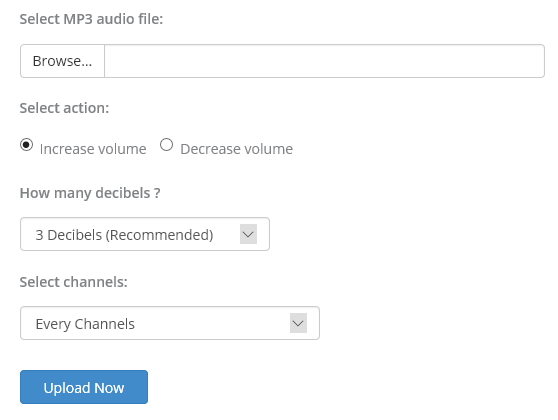
MP3 Louder face foarte usor sa creasca volumul fișierul audio. Faceți clic pe Răsfoiți pentru a selecta fișierul pe care doriți să îl ajustați, apoi alegeți butonul radio Creste volumul. De asemenea, puteți utiliza acest site pentru a micșora volumul unui fișier audio.
În mod implicit, sunetul va fi mărit cu trei decibeli, ceea ce este recomandat. Evident, poți să te joci cu această setare, care merge până la 50 de decibeli. În plus, puteți selecta dacă doriți să măriți fiecare canal sau doar canalul din stânga sau din dreapta.
Faceți clic pe butonul Încărcați acumși așteptați câteva minute în timp ce fișierul este încărcat și optimizat . După ce este complet, ar trebui să vedeți un buton verde de descărcare. 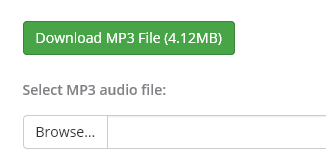
Asta e despre asta! Este foarte usor de folosit si complet gratuit de acum. Sunt sigur că există o anumită restricție privind dimensiunea fișierului audio, dar ar trebui să funcționeze bine în 99% din cazuri.
Grab Tube
Un alt instrument online gratuit este Prindeți tubul. Doar selectați fișierul dvs. și alegeți din normalizare automată sau manuală. Dacă alegeți manual, aveți în principiu trei opțiuni, care sunt prezentate ca cuvânt cu voce tare în text mai mare și mai mare. 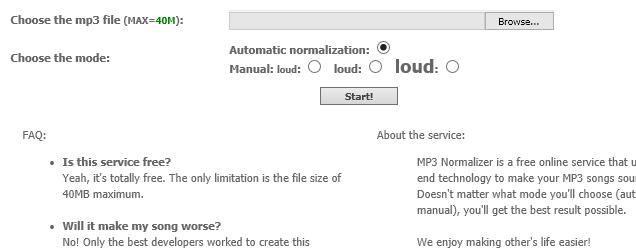
Dimensiunea maximă pentru fișierul MP3 este de 40 MB, astfel încât ar trebui să fie suficient de mare pentru majoritatea oamenilor. Dacă ai un fișier MP3 mai mare, poți întotdeauna mai întâi tăiați fișierul MP3 în bucăți mai mici și apoi folosește acest instrument. 5
descărcați fișierul audio direct făcând clic pe link sau puteți asculta noul fișier audio online. Acest lucru este convenabil în cazul în care prima ajustare nu a fost suficient de mare și trebuie să încercați o setare mai mare.
Desktop Tools
Pe desktop, instrumentul meu preferat pentru editarea oricărui tip de sunetul este Îndrăzneală. Am scris deja câteva articole despre Audacity, inclusiv cum să convertiți casetele în formă digitală t și cum să captura audio de pe PC. Folosind Audacity, este foarte ușor să măriți și volumul fișierului dvs. audio.
Audacity
Un alt avantaj al utilizării unui instrument precum Audacity este că puteți mări volumul unei părți de pe pistă, mai degrabă decât întreaga chestie. Instrumentele online vor amplifica totul, ceea ce ar putea avea ca rezultat anumite părți fiind prea puternice și, prin urmare, ar fi tăiate.
Deschideți Audacity și încărcați fișierul audio în program. Dacă doriți să amplificați întreaga piesă, nu selectați nimic. Dacă trebuie să amplificați doar o parte din piesă, mergeți mai departe și selectați această porțiune făcând clic și deplasând mouse-ul peste zona albastră.
Acum faceți clic pe Efectuldin partea de sus și apoi pe Amplificațiîn lista de efecte.
p>
Aici puteți regla cursorul pentru a alege valoarea amplificării în decibeli. Rețineți că dacă sunetul va fi tăiat deoarece este prea tare, butonul OK va deveni gri, dacă nu bifați caseta Permiteți tăierea. Dacă doriți să amplificați fișierul audio în Audacity fără niciun clip audio, trebuie să selectați doar partea care este scăzută sau mai întâi trebuie să utilizați un compresor audio.
Un compresor audio va reduce diferența dintre punctele cele mai joase și cele mai ridicate (cele mai puternice) de pe o pistă. Audacity are, desigur, și funcționalitatea compresorului. Doar faceți clic pe Efectși alegeți Compresor. Puteți citi aici cum funcționează compressor in Îndrăzneală.
Odată ce ați făcut acest lucru, puteți încerca să amplificați din nou sunetul. De asemenea, încercați să permiteți tăierea o dată și să vedeți cum pare. Uneori, chiar și cu decupare, sunetul va suna acceptabil. În general, ajustarea volumului pe o piesă audio este o sarcină ușoară, dar obținerea rezultatelor corecte poate fi puțin mai complicată. Amintiți-vă întotdeauna să păstrați fișierul audio original, astfel încât să puteți reveni cu ușurință la el în cazul în care ajustările nu vă plac. Dacă aveți întrebări, postați un comentariu. Bucurați-vă!